A Snapchat szűrők segítségével személyes stílust adhatsz bejegyzéseidhez. Így hozhat létre saját Snapchat szűrőt .

A Snapchat ma az egyik legnépszerűbb multimédiás üzenetküldő alkalmazás, akár saját szűrőket is létrehozhatunk.
A Snapchat geofilterje segít képeket, neveket, logókat helyezni az embereknek küldött üzenetekbe. Ez a szűrő csak bizonyos régiókban érhető el, és általában korlátozott ideig áll rendelkezésre.
Snapchat szűrőt szeretne létrehozni egy esküvő, születésnapi parti vagy bármilyen más esemény megünneplésére? Ha igen, kérjük, olvassa el az alábbi utasításokat a Snapchat szűrők létrehozásához.
Hogyan készítsünk Snapchat szűrőket online
Ha Snapchat szűrőt szeretne létrehozni a számítógépén, kövesse az alábbi lépéseket. Először látogassa meg a https://create.snapchat.com/org/guest/purchase/choose-product webhelyet a tervezés megkezdéséhez.
1. Válasszon egy dizájnt
Ha saját szűrőt készített, kattintson a Saját feltöltése lehetőségre . Ellenkező esetben válassza ki a szűrő tárgyát a legördülő menüből. Számos lehetőség közül választhat, beleértve az ünneplést, a babavárást, a születésnapot, a játéknapot…
A téma kiválasztása után kattintson a Snapchat Geofilter egyik sablonjára a képernyő bal oldalán. Ezután válasszon ki egy színt a jobb oldali panelen, írja be a tartalmat, válasszon betűtípust, és töltsön fel egy képet, ha szükséges. Hozzáadhat Bitmoji-t vagy Friendmoji-t is. Végül kattintson a Tovább gombra .
2. Ütemezze be a szűrőt és rajzolja meg a Geofence-t
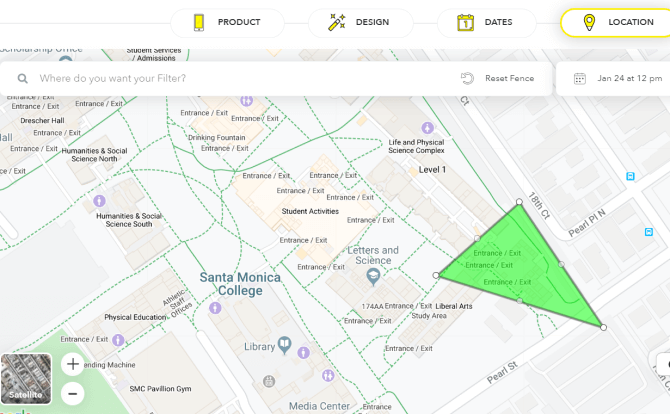
A következő képernyőn meg kell adnia a szűrő kezdési és befejezési idejét. Az Esemény ismétlődése lehetőséget is kiválaszthatja a szűrő különböző időpontokban történő futtatásához, naponta vagy hetente.
A geokerítés megrajzolásához válassza a Tovább lehetőséget . Benne találják a Snapchat felhasználók a szűrőt. Ne feledje, hogy a geofilter árak a terület méretétől függenek.
3. Visszaigazolás és fizetés
Ha elégedett a geokerítéssel, kattintson a Checkout elemre, nevezze el a szűrőt, adja meg a fizetési információkat, majd nyomja meg a Kiválasztás gombot . Nézze meg e-mailjét, és olvassa el a Snapchat jóváhagyási értesítését.
Hogyan hozhat létre Snapchat szűrőket közvetlenül az alkalmazásban
Jelenleg az új szűrőlétrehozási funkció csak a Snapchat iPhone-hoz támogatja.
1. Válasszon egy dizájnt
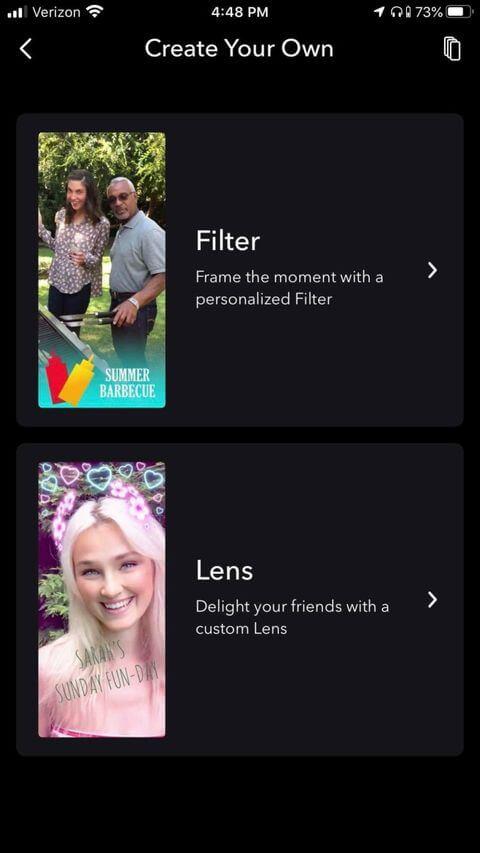

Nyissa meg az oldalt a szűrők létrehozásához a Snapchat iPhone-hoz. Kattintson a profiljára a képernyő bal felső sarkában. Kattintson a Beállítások konfigurációra a jobb felső sarokban, és lépjen a Szűrő és lencsék > Szűrő elemre .
A következő képernyőn válasszon ki egy szűrőtémát, például Date Night, Birthday... Ezután megtervezheti és testreszabhatja a szűrőt szöveggel és matricákkal.
2. Állítsa be a szűrőidőt és a geokerítés rajzát
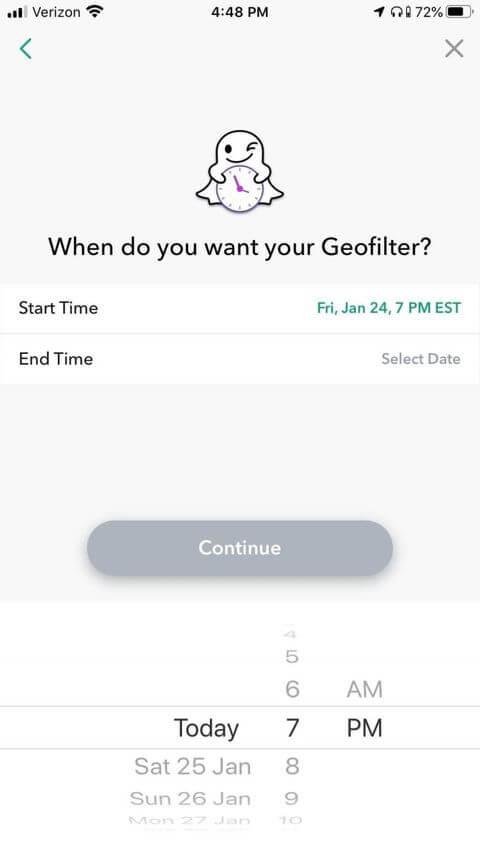
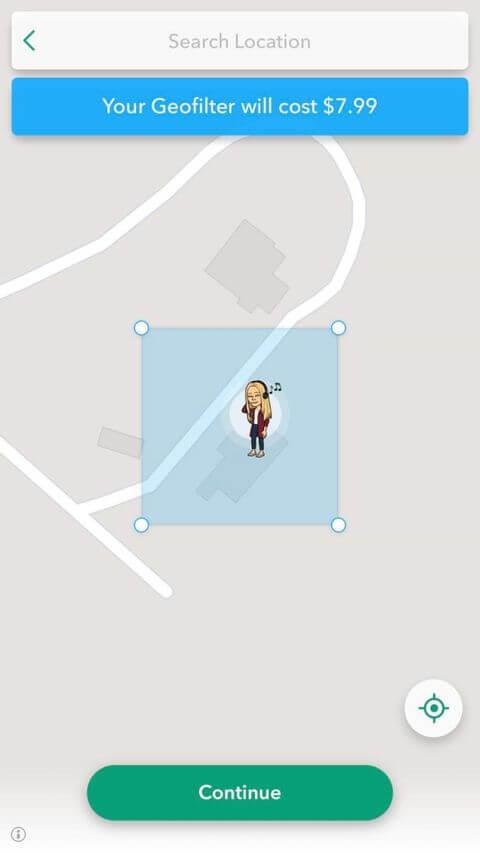
Adja meg az egyéni szűrő kezdési és befejezési idejét. Válassza a Folytatás lehetőséget egy geokerítés létrehozásához, amely megjeleníti azt a helyet, ahol meg szeretné jeleníteni a szűrőt.
3. Visszaigazolás és fizetés
Ha egyetért a szűrő árával, válassza a Folytatás > Vásárlás lehetőséget , majd folytassa a fizetéssel. Miután megkapta a jóváhagyó e-mailt a Snapchattől, a szűrő sikeresen létrejött.
A Snapchat Geofilter ára
A Snapchat szűrő ára a geokerítés helyétől, annak méretétől és attól függően változik, hogy mennyi ideig szeretné futtatni a szűrőt. A szűrő jóváhagyásáig nem terheljük meg a fizetést a fiókjában.
A cikk írásakor a Snapchat Visa, MasterCard, American Express és Discover kártyákon keresztüli fizetéseket fogad el.
Adjon hozzá Snapchat szűrőket
- A Snapchatben a szokásos módon készítsen egy Snap-et.
- Csúsztassa balra vagy jobbra a szűrő kiválasztásához.
A régión alapuló szűrők kereséséhez engedélyezze a Snapchat számára, hogy hozzáférjen a helyhez az eszköz beállításaiban.
A fentiekben bemutatjuk, hogyan lehet Snapchat szűrőt létrehozni . Reméljük, hogy a cikk hasznos az Ön számára.
![Hogyan lehet élő közvetítést menteni a Twitch-en? [KIFEJEZETT] Hogyan lehet élő közvetítést menteni a Twitch-en? [KIFEJEZETT]](https://img2.luckytemplates.com/resources1/c42/image-1230-1001202641171.png)

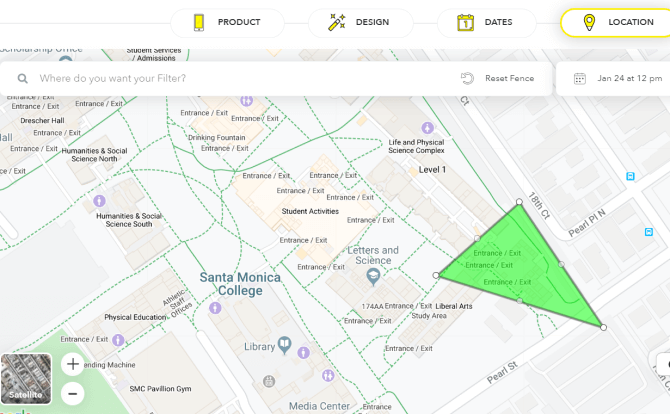
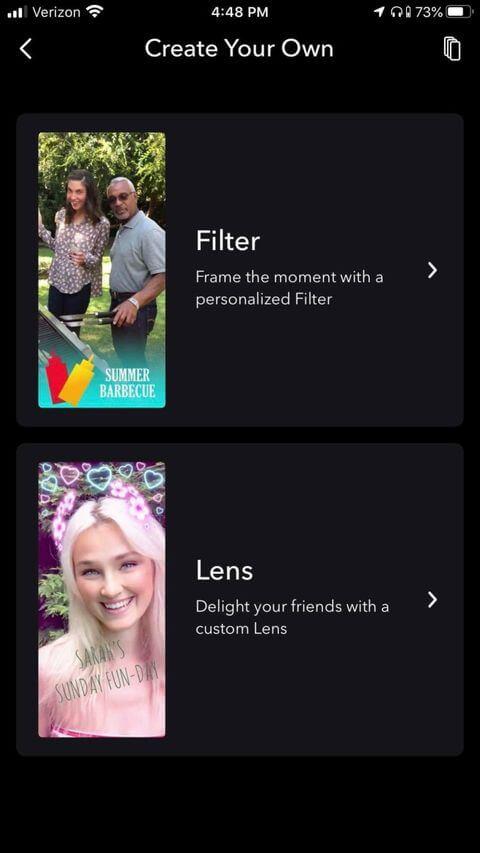

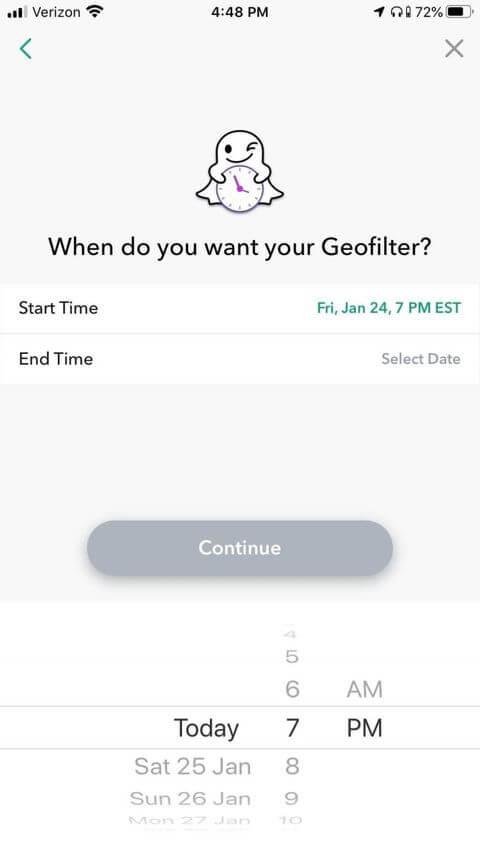
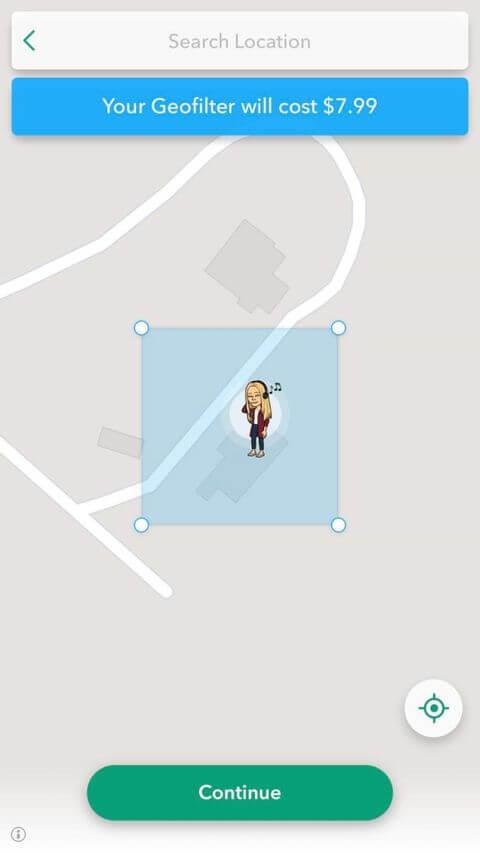


![[JAVÍTOTT] „A Windows előkészítése, ne kapcsolja ki a számítógépet” a Windows 10 rendszerben [JAVÍTOTT] „A Windows előkészítése, ne kapcsolja ki a számítógépet” a Windows 10 rendszerben](https://img2.luckytemplates.com/resources1/images2/image-6081-0408150858027.png)

![Rocket League Runtime Error javítása [lépésről lépésre] Rocket League Runtime Error javítása [lépésről lépésre]](https://img2.luckytemplates.com/resources1/images2/image-1783-0408150614929.png)



